Tip Chromecast: Reštartujte počítač alebo ho obnovte na predvolené nastavenia

O týchto nových funkciách sa hovorí, že budú prichádzať do internetunadchádzajúce týždne. Ale kým nebudú skutočne spustené, a dokonca aj potom, uvádzame niekoľko tipov na riešenie problémov, ktoré môžete použiť - reštartovanie alebo resetovanie zariadenia Chromecast na výrobné nastavenia.
Reštartujte Chromecast z aplikácie
Druhý deň som mal problémy s pripojenímmôj Chromecast používajúci moju obľúbenú aplikáciu na streamovanie miestnych videí, Videostream Premium a ďalšie aplikácie z môjho zariadenia Nexus 7. Stále hovorilo, že zariadenie Chromecast nebolo rozpoznané.
Znovu som ju zasunul do portu HDMI na zadnej strane môjho A / V prijímača a vyskúšal som si cyklovanie ... nič nefungovalo ... stále to nebolo rozpoznané ... dokonca aj prostredníctvom mojej televízie - práve som dostal správu „žiadny signál“.
Potom som si spomenul, že aplikácia Chromecast na mojejNexus 7 môže pomôcť. Ak máte podobnú situáciu, spustite aplikáciu Chromecast zo svojho zariadenia so systémom Android alebo iOS a počkajte, kým Chromecast vyhľadá.
Potom v časti Nastavenia vyberte možnosť Reštartovať Chromecast. Ak to nefunguje, vyberte možnosť Factory Reset Chromecast.
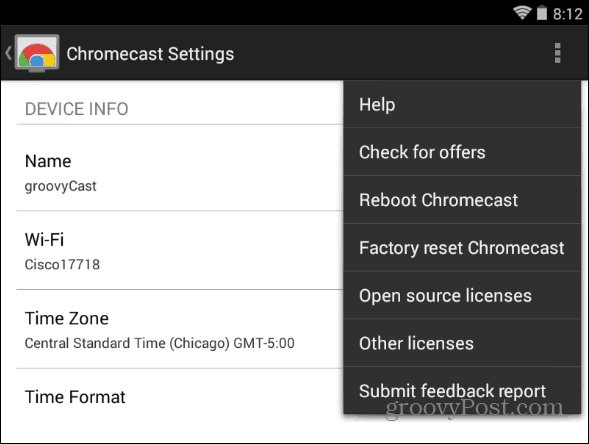
V mojom prípade to reštartujte z aplikáciefungovalo a teraz to funguje rovnako dobre ako kedykoľvek predtým. Prečo to tak fungovalo a nie po fyzickom odpojení a opätovnom pripojení, neviem. Ale niekedy s technológiou musíte použiť prístup „trieť hlavu a potľapkať brucho“.
Fyzicky obnovte Chromecast
Ak ste za hranicami svojho smartfónualebo tablet sa váš Chromecast nezobrazuje, môžete ho fyzicky resetovať. Stačí iba stlačiť fyzické tlačidlo, ktoré sa nachádza vedľa portu micro USB po dobu 25 sekúnd alebo kým nezačne blikať trvalé svetlo.
Stiahnite si aplikáciu Chromecast pre Android
Stiahnite si aplikáciu Chromecast pre iOS










Zanechať komentár